このコンピューターに投影するように Win10 をセットアップするにはどうすればよいですか? 通常、Win10 システムは投影機能をサポートしています。ユーザーは自分のコンピュータをプロジェクターにして、携帯電話や他のコンピュータから自分のコンピュータに画像を投影して表示することができます。しかし、多くの友人はこのことを知りません。次に、エディターに従って、このコンピューターへの Win10 の投影に関する詳細な説明を参照してください。

1. スタートメニューから設定に入り、[システム]を選択して入ります。
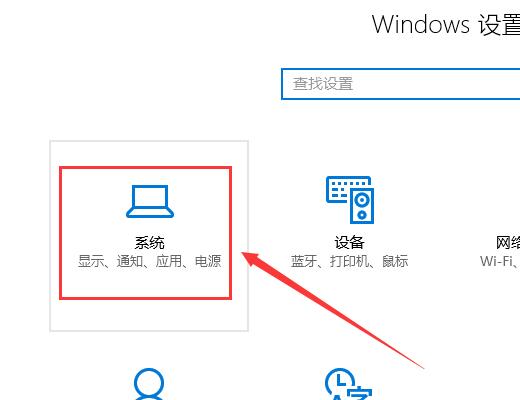
2. 次に、座標内に [このコンピュータに投影] オプションを見つけて、クリックして入力します。
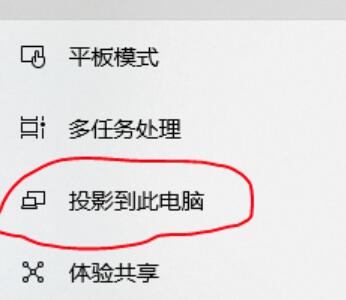
3. 次に、設定を行います。
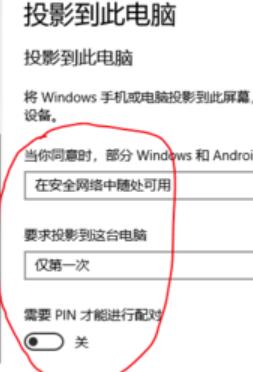
4. 設定が完了したら、[Win][P]ショートカットキーを押し、[コンピューター画面のみ]を選択します。
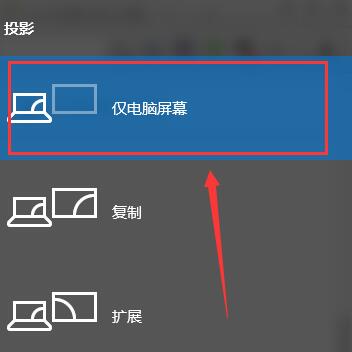
次に、携帯電話の設定インターフェイスに入り、[その他の接続オプション] (一部の携帯電話ではその他の接続オプションと呼ばれます) を見つけて、それに応じて設定します。 。
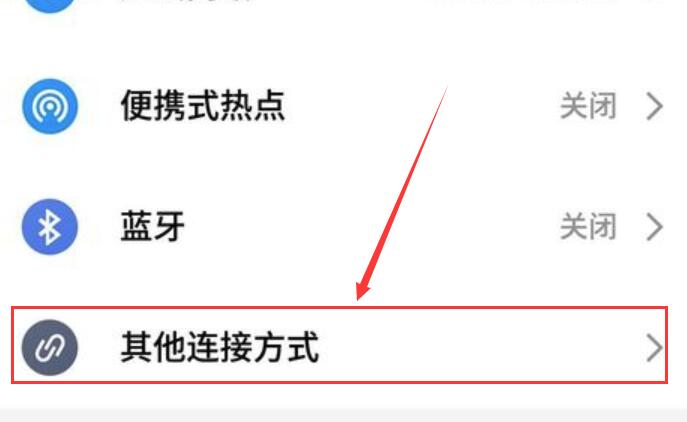
6. [プロジェクト画面]のオプションを見つけて入力し、自分のコンピューターデバイスを選択します。
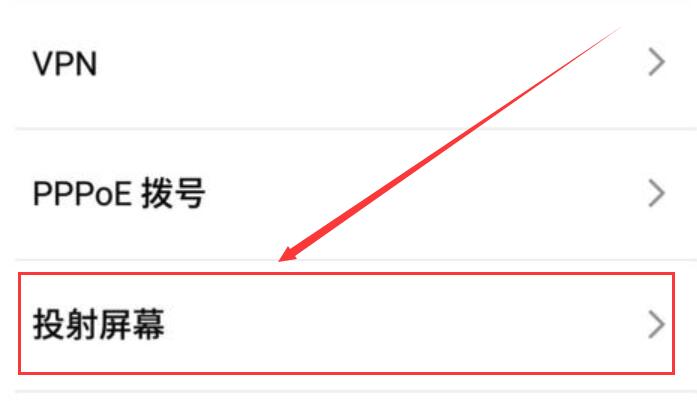
7. この時点で、コンピューターにプロンプト ボックスが表示されます。[はい] をクリックするだけです。
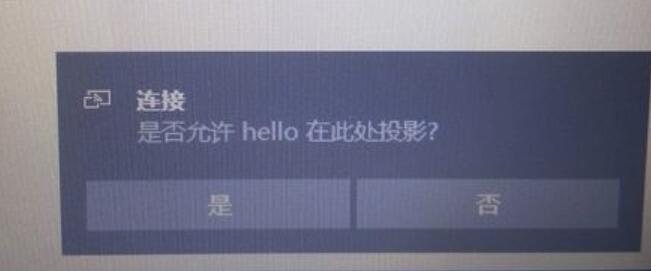
上記は [このコンピューターに投影するための Win10 の設定方法 - このコンピューターに投影するための Win10 の詳細な説明] の全内容です。さらに興味深いチュートリアルはこのサイトにあります。
以上がWin10 でこのコンピューターへの投影を設定する方法の詳細内容です。詳細については、PHP 中国語 Web サイトの他の関連記事を参照してください。